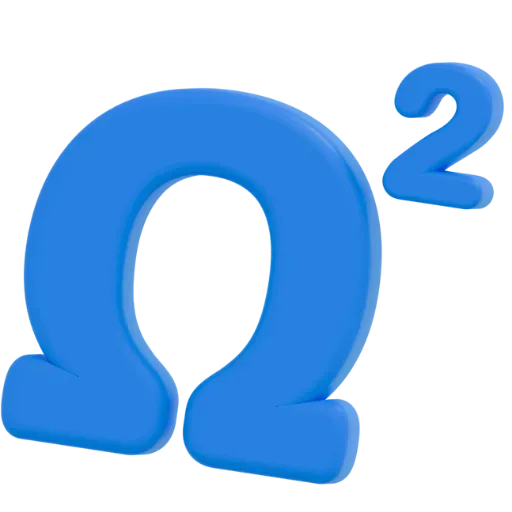Руководство пользователя
Подбор сечения трубы (полого вала)
Этот калькулятор предназначен для инженеров, конструкторов и студентов, решающих задачи по подбору сечений полых валов или труб, работающих на изгиб.
Задача калькулятора — на основе максимального изгибающего момента (Mmax), поперечной силы (Qmax), допускаемых напряжений и заданного соотношения диаметров (α = d/D) выполнить пошаговый расчет и предоставить следующие данные:
- Расчет необходимого наружного (D) и внутреннего (d) диаметров.
- Определение ключевых геометрических характеристик (момент инерции, статический момент).
- Проверку прочности по нормальным напряжениям (σ).
- Расчет максимальных касательных напряжений (τ).
- Наглядные эпюры напряжений для визуального анализа.
Далее мы подробно разберем каждый шаг работы с калькулятором.
1. Ввод исходных данных
При открытии страницы вы видите основную форму для ввода данных. Она состоит из нескольких ключевых блоков.
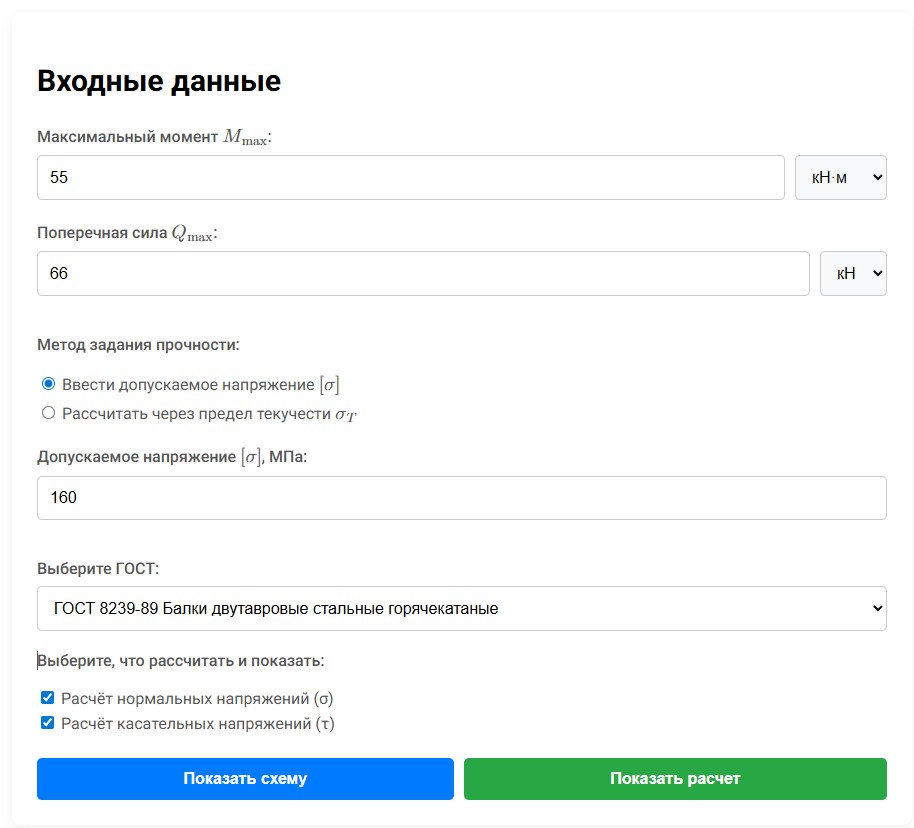
1.1. Нагрузки и геометрия
Сюда необходимо ввести максимальные силовые факторы и ключевой геометрический параметр.
- Максимальный момент Mmax: Основной фактор, вызывающий нормальные напряжения изгиба.
- Поперечная сила Qmax: Силовой фактор, вызывающий касательные напряжения.
- Отношение диаметров α = d/D: Важнейший параметр, определяющий толщину стенки трубы. Он должен находиться в диапазоне от 0 до 1 (например, 0.9 означает тонкостенную трубу).
1.2. Метод задания прочности
Калькулятор предлагает два способа определить прочностные характеристики материала:
- Ввести допускаемое напряжение [σ]: Прямой ввод значения, если оно уже известно.
- Рассчитать через предел текучести σT: Этот метод позволяет определить допускаемое напряжение путем деления предела текучести материала на заданный коэффициент запаса прочности (n).
1.3. Параметры расчета
В этом блоке вы можете выбрать, какие проверки необходимо выполнить. Если убрать обе галочки, калькулятор выполнит только подбор диаметров.
- Расчёт нормальных напряжений (σ): Базовая проверка на прочность при изгибе.
- Расчёт касательных напряжений (τ): Дополнительная проверка. Если этот пункт отключен, поле для ввода «Поперечной силы Q» становится неактивным.
2. Получение результатов: две кнопки
После ввода всех данных становятся активными две кнопки, предлагающие разные уровни детализации.

2.1. Кнопка «Показать схему»
Эта функция позволяет быстро визуализировать результат. При нажатии открывается всплывающее окно, где изображено подобранное трубчатое сечение с его диаметрами (D, d), а также эпюры распределения напряжений.
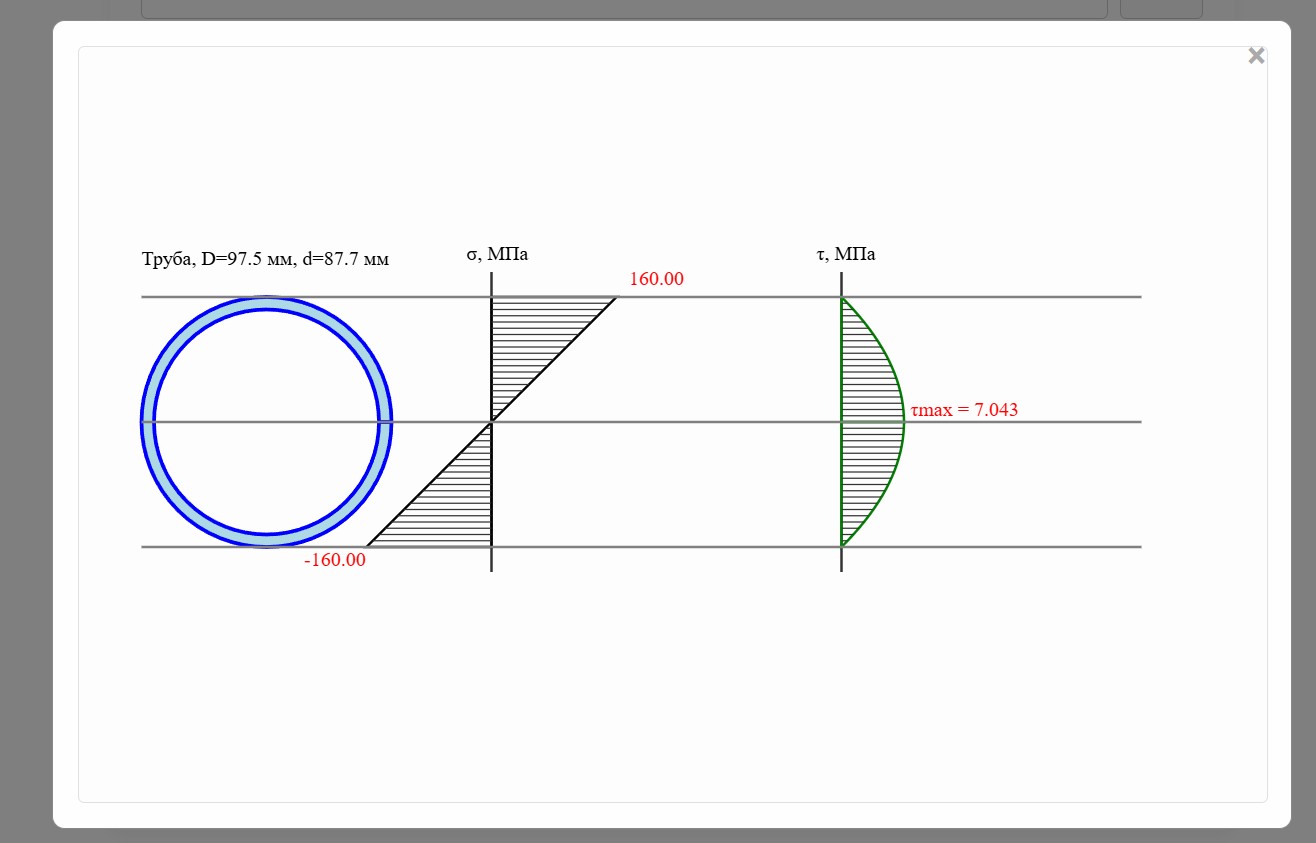
2.2. Кнопка «Рассчитать»
Это основная кнопка, которая запускает полный анализ и выводит под формой подробное, пошаговое решение с формулами, подстановкой значений и итоговыми выводами.
3. Подробный разбор результатов расчета
После нажатия «Рассчитать» вы получаете полный отчет, который включает в себя:
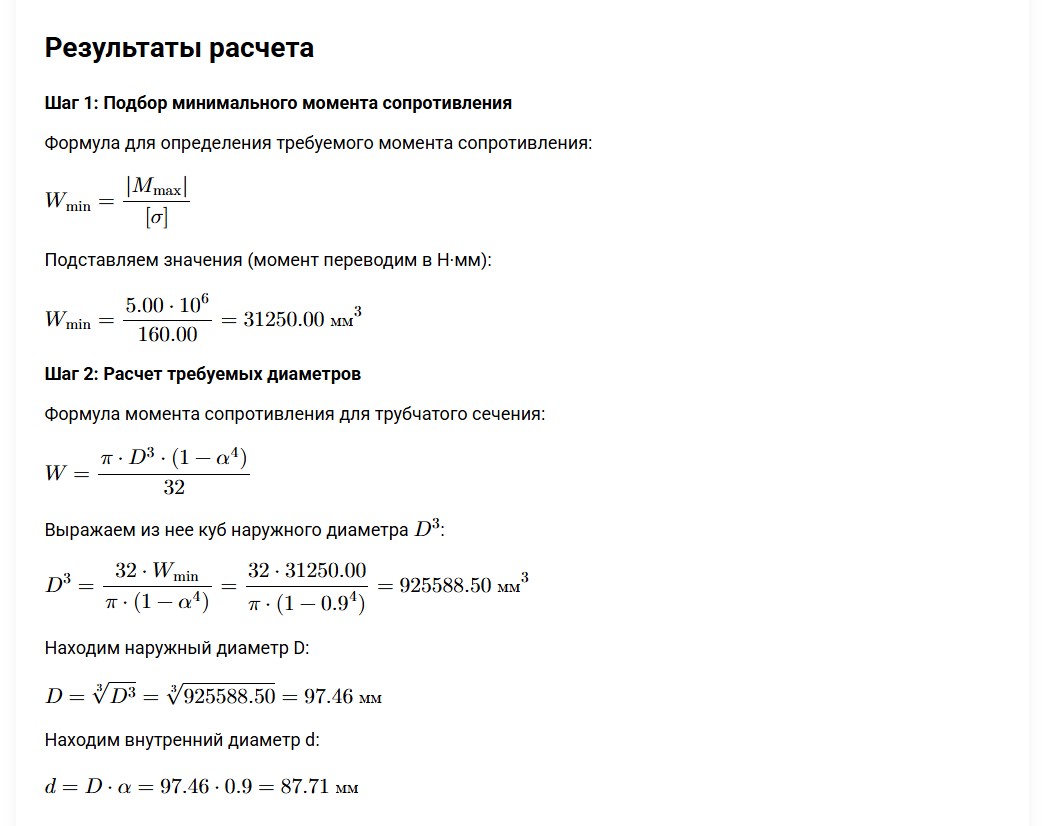
- Шаг 1: Подбор момента сопротивления (Wmin).
- Шаг 2: Расчет диаметров (D и d): На основе W_min и заданного α находятся требуемые наружный и внутренний диаметры.
- Проверка по нормальным напряжениям (σ): Расчет максимальных напряжений в крайних волокнах.
- Проверка по касательным напряжениям (τ): Расчет статического момента, момента инерции и максимальных касательных напряжений по формуле Журавского.
- Графическая часть: В конце расчета дублируется схема сечения и эпюры напряжений.
4. Печать и сохранение в PDF
После выполнения платного расчета под основной формой появляется кнопка «🖨️ Распечатать / Сохранить в PDF».
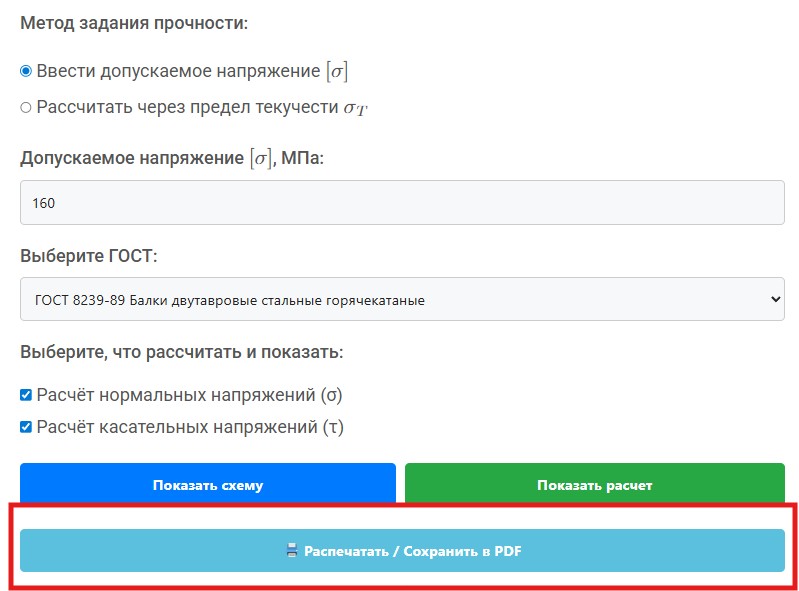
Она открывает новую вкладку браузера с отформатированной версией отчета, которую удобно отправить на печать или сохранить в формате PDF.
5. Возможные ошибки и их решение
5.1. Кнопки неактивны (серые)
Если кнопки расчета нельзя нажать, это означает, что не все обязательные поля заполнены или в них введены некорректные данные (например, α ≥ 1, нулевые или отрицательные значения).

Проверьте все поля ввода. Поля с ошибками будут подсвечены красной рамкой, а под ними появится текстовое сообщение с описанием проблемы.
Готовы к расчету?
Теперь, когда вы знаете все тонкости, примените знания на практике. Скачайте готовый пример для тренировки или сразу переходите к собственным расчетам!